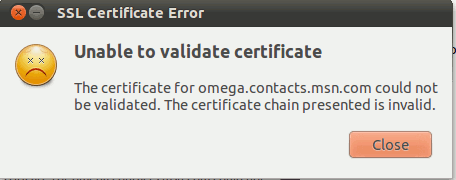
Actualizar: La última versión de Pidgin (2.7.7) solucionó este problema. Para usuarios de Windows, desinstale su versión actual, descargue e instale la última versión. Para usuarios de Ubuntu, agregue el siguiente PPA y actualice su sistema:
sudo add-apt-repository ppa:pidgin-developers/ppa sudo apt-get update && sudo apt-get upgrade
Si está utilizando Pidgin para conectarse a su MSN messenger, probablemente recibirá el mensaje de error del certificado SSL. es un poco irritante y le impide conectarse a su cuenta de MSN. Aquí está la solución.
1. Ir a https://omega.contactos.msn.com/
2. En la barra de URL, haga clic en el candado de seguridad (normalmente justo delante de la URL). Haga clic en la información del certificado.
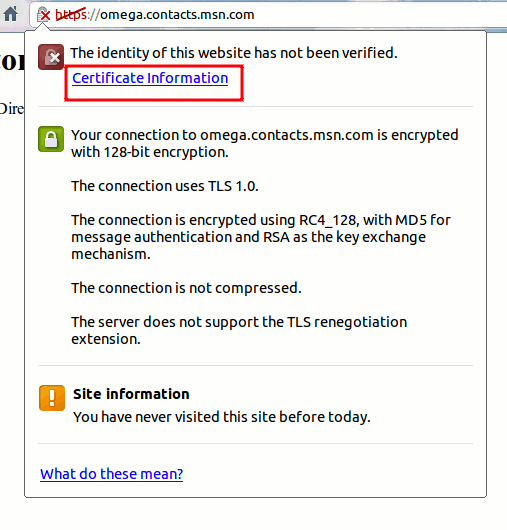
3. Vaya a la pestaña Detalle y haga clic en el botón «Exportar». Guarde el archivo como «omega.contacts.msn.com» (sin las comillas).
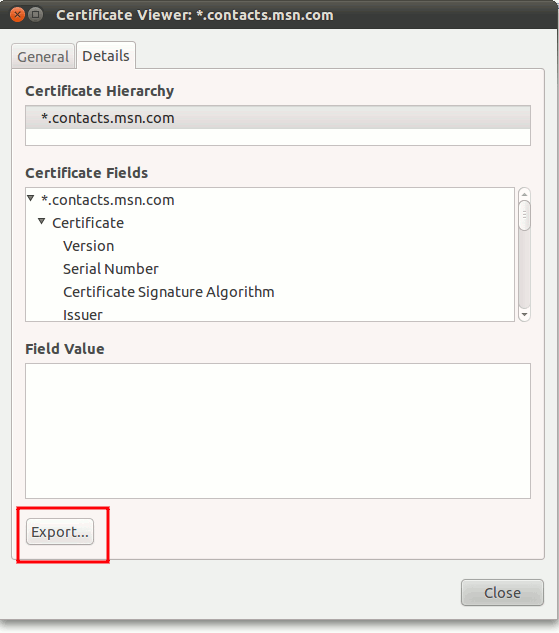
4. Copie y pegue este archivo en
“/home/su-nombre-de-usuario/.purple/certificates/x509/tls_peers/omega.contacts.msn.com”. Cuando se le solicite, seleccione «Reemplazar» para reemplazar el archivo existente.
Eso es todo. Abra su Pidgin y el error del certificado SSL desaparecerá.